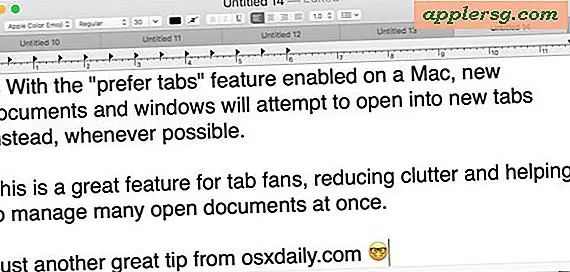วิธีเข้าร่วมไฟล์ mov
บางครั้งคุณอาจแบ่งไฟล์ .mov ที่คุณต้องการรวมเข้าด้วยกัน ซึ่งมักจะเกิดขึ้นเมื่อแก้ไขหรือสร้างภาพยนตร์บนคอมพิวเตอร์ Apple ของคุณ การรวมไฟล์ .mov หลายๆ ไฟล์ไว้ในไฟล์เดียวจะทำให้การเล่นบนอุปกรณ์ต่างๆ ง่ายขึ้นและมีประสิทธิภาพมากขึ้น มีเพียงไม่กี่โปรแกรมเท่านั้นที่จัดการไฟล์ .mov ได้ เนื่องจากเป็นรูปแบบไฟล์ Apple
การเข้าร่วมสองไฟล์ด้วย QuickTime Pro
ขั้นตอนที่ 1
เปิดเครื่องคอมพิวเตอร์ของคุณ
ขั้นตอนที่ 2
เปิดไฟล์ใดไฟล์หนึ่งที่คุณต้องการรวมเข้าด้วยกันโดยใช้ Quicktime Pro
ขั้นตอนที่ 3
เลือก "แก้ไข" จากนั้นเลือก "เลือกทั้งหมด" จากแถบเมนู
ขั้นตอนที่ 4
เลือก "แก้ไข" จากนั้นเลือก "คัดลอก"
ขั้นตอนที่ 5
เปิดภาพยนตร์เรื่องที่สองใน QuickTime Pro
ขั้นตอนที่ 6
เลือกตำแหน่งที่คุณต้องการวางภาพยนตร์เรื่องแรกของคุณโดยการย้ายแถบความคืบหน้า ซึ่งมักจะเป็นจุดเริ่มต้นหรือจุดสิ้นสุดของภาพยนตร์
ขั้นตอนที่ 7
เลือก "แก้ไข" จากนั้นเลือก "วาง" จากแถบเมนู การดำเนินการนี้จะวางภาพยนตร์เรื่องแรกของคุณลงในภาพยนตร์เรื่องที่สอง
ขั้นตอนที่ 8
เลือก "ไฟล์" จากนั้นเลือก "บันทึกเป็น ..
ขั้นตอนที่ 9
เลือกชื่อใหม่สำหรับภาพยนตร์เพื่อไม่ให้เขียนทับส่วนภาพยนตร์ที่สอง
คลิก "ตกลง"
การเข้าร่วมสองไฟล์ด้วย MPEG Streamclip
ขั้นตอนที่ 1
เปิดเว็บเบราว์เซอร์
ขั้นตอนที่ 2
ไปที่ "http://www.squared5.com/svideo/mpeg-streamclip-win.html"
ขั้นตอนที่ 3
ดาวน์โหลดโปรแกรมและบันทึกลงในเดสก์ท็อป
ขั้นตอนที่ 4
แตกไฟล์ลงในโฟลเดอร์ของตัวเองโดยใช้คลิกขวาและ "แตกไฟล์ทั้งหมด..." คุณสามารถใช้ตัวแยกไฟล์ zip อื่นได้ แต่ตัวแยกไฟล์ใน windows ทำงานได้ดี
ขั้นตอนที่ 5
ดับเบิลคลิกที่ไฟล์ปฏิบัติการเพื่อเรียกใช้โปรแกรม
จากนี้ไปเป็นขั้นตอนเดียวกันในหัวข้อที่ 1 คุณต้องทำตามขั้นตอนเหล่านั้นเพื่อรวมไฟล์ .mov เข้าด้วยกันโดยใช้ MPEG Streamclip แทน Quicktime Pro เท่านั้น ดำเนินการในส่วนที่ 1: การเข้าร่วมสองไฟล์ด้วย Quicktime Pro